Библиотека сайта rus-linux.net
Управляем запуском сервисов в Linux с помощью менеджера BUM
Оригинал: "Manage startup services in Linux with BUM"Автор: Jack Wallen
Дата публикации: January 28, 2011
Перевод: Н.Ромоданов
Дата перевода: февраль 2011 г.
Если вам когда-либо приходилось изменять настройки сервиса, который должен запускаться (либо не должен запускаться) на машине с Linux, вы знаете, что этот процесс может оказаться достаточно сложным. Не то, чтобы это было невозможно сделать, но это не всегда простая задача. К счастью есть много инструментальных средств, которые делают этот процесс проще. Одним из таких инструментов является менеджер Boot Up Manager (BUM). BUM это графический инструмент, который позволяет вам выбрать, какие сервисы вы хотите запускать при старте системы. Он может помочь вам настроить максимально быструю загрузку системы. И не только - вполне возможно, что на вашей машине выполняются процессы, которые вам не нужны. Если вы хотите добиться максимальной производительности вашей системы, то вам потребуется этот инструмент.
Установка
Установка менеджера BUM проста. Вы можете установить либо с помощью вашего инструментального средства, предназначенного для добавления / удаления программ, либо из командной строки. Для установки из командной строки выполните следующие действия (я продемонстрирую установку в Ubuntu):
- Откройте терминальное окно.
- Наберите команду
sudo apt-get install bum. - Введите ваш пароль sudo и нажмите клавишу Enter.
- Согласитесь установить все зависимости (если они нужны)
После завершения установки оставьте это терминальное окно открытым с тем, чтобы в нем вы могли запустить менеджер.
Использование
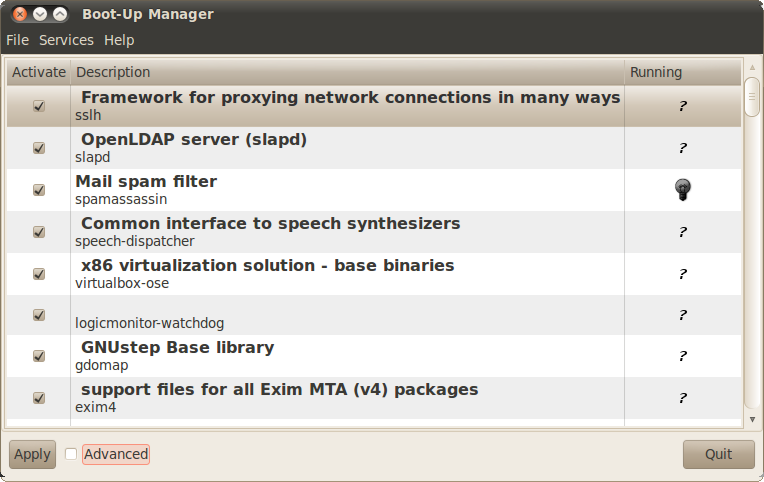
Чтобы запустить менеджер BUM, выполните команду sudo bum. Я предполагаю, что у вас есть права администратора. Если у вас их нет, то вы не сможете использовать этот инструмент. После того, как вы запустите BUM, вы окажетесь в окне базового режима. В этом окне (см. рис. 1) вы можете с помощью флажков выбирать, какие сервисы вы хотите запускать. Если вы внесли изменения в работу сервиса, вы должны нажать кнопку Apply (Применить) с тем, чтобы изменения вступили в силу. Но если вы просто снимете (или установите) флажок, вы только измените состояние, относящееся к запуску сервиса. Другими словами, это состояние вступит в силу только при следующем запуске системы. Вы можете с помощью BUM изменять текущее состояние сервиса, выбрав для этого сервис, а затем выбрав Services > Start (Сервисы > Запуск) или Services > Stop (Сервисы > Остановка).
Расширенный режим работы
Как я уже говорил, по умолчанию менеджер BUM запускается в базовом режиме. В этом режиме есть только одна вкладка, на которой просто выведены все сведения о системе, представляющие собой общий обзор состояния системы. Если рядом с меткой Advanced (Дополнительно), расположенной в левом нижнем углу главного окна, поставить флажок, то можно выбрать расширенный режим. Когда вы перейдете в этот режим, вы увидите две новые вкладки:
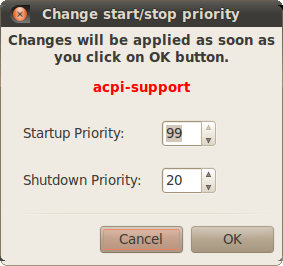
Рис.2. Сервисы в расширенном режиме менеджера BUM |
Services (Сервисы): Здесь вы сможете управлять системными сервисами для любого уровня запуска (runlevel). Чтобы изменить приоритет сервиса, щелкните по вкладке Services (Сервисы), выберите сервис, щелкните правой кнопкой мыши по сервису и измените приоритет в появившемся окне (см. рис.2). Вы должны достаточно хорошо понимать в приоритетах процессов с тем, чтобы вносить здесь изменения.
Startup Shutdown scripts (Запуск скриптов при остановке системы): На этой вкладке ничего делать не следует, так как редактирование в режиме Run Level 5 (графический режим) не допускается.
Обозначения: Вы обратите внимание на иконки, с помощью которых указывается состояние сервисов. Это следующие иконки:
- Светящаяся лампочка: Означает, что сервис был запущен с помощью скрипта и он сейчас работает.
- Темная лампочка: Означает, что сервис был запущен с помощью скрипта, но он сейчас не работает.
- Прочерк: Это означает, что скрипт запускается один раз при загрузке (для конфигурирования и т.п.).
- Знак вопроса: Менеджер BUM не в состоянии определить, был ли запущен скрипт.
Заключение
Если вы ищете инструмент, который поможет вам управлять тем, какие сервисы / процессы должны запускаться на вашем компьютере, менеджер BUM будет хорошим кандидатом на выполнение этой задачи.
